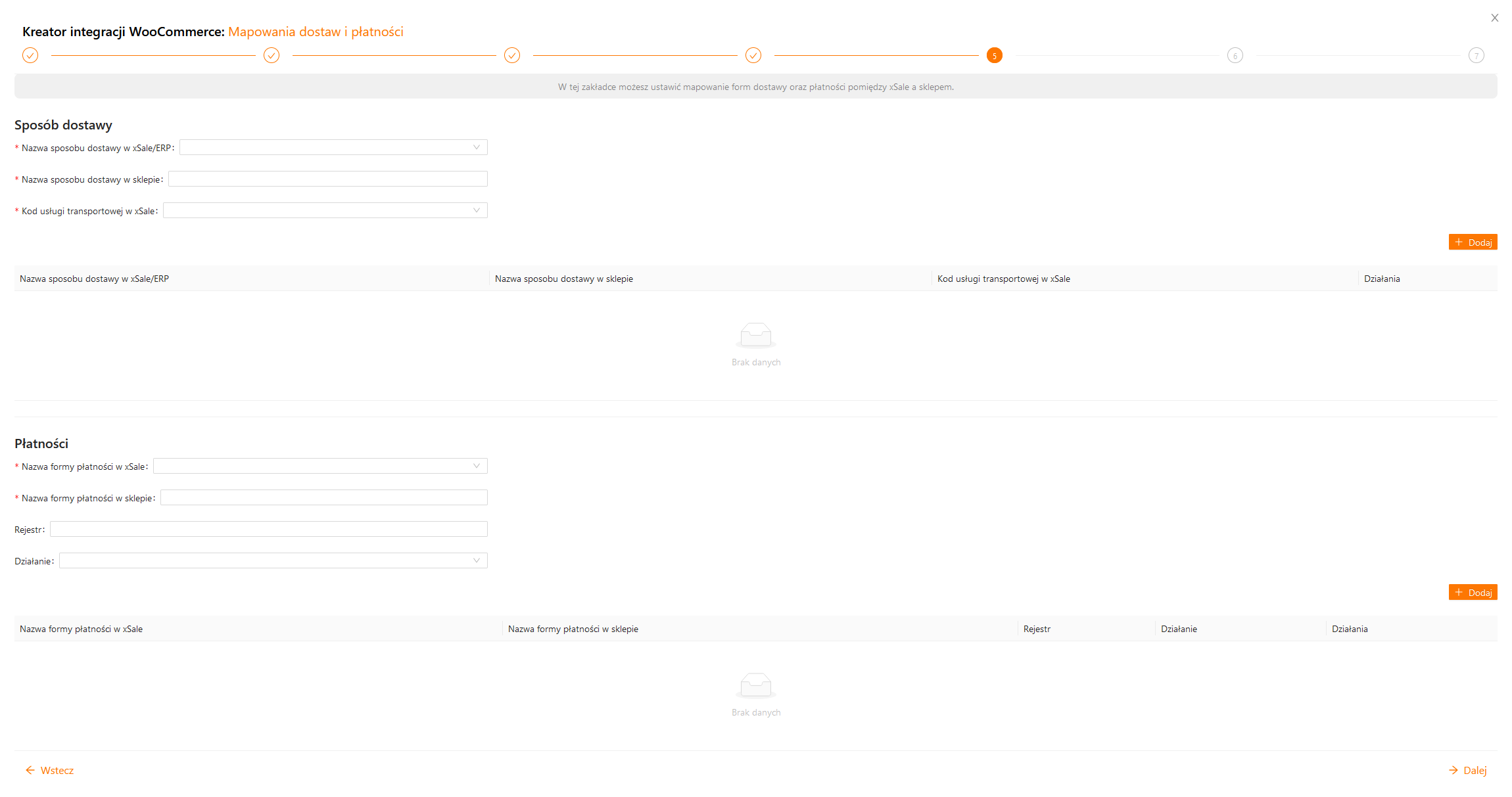Integracja z platformą sklepową WooCommerce w xSale umożliwia dodawanie produktów do panelu WooCommerce oraz import zamówień z WooCommerce do systemu ERP poprzez xSale.
Wszystkie wspierane i wymagane przez nas wtyczki opisaliśmy w osobnym artykule – Wymagane wtyczki. Aby integracja działała poprawnie w pełnym zakresie, wymienione wtyczki powinny być dodane do sklepu WooCommerce i zaktualizowane do najnowszej wersji.
Po zainstalowaniu wtyczek warto dodatkowo upewnić się, że zasoby REST API WooCommerce są dostępne. Można to zrobić przechodząc pod adres: https://mojsklep.pl/index.php/wp-json/wc/v3/ (w miejsce mojsklep.pl należy wprowadzić domenę sklepu). Jeśli strona wyświetli ciąg tekstu z informacjami o metodach REST API, można przejść do konfiguracji integracji w panelu xSale. Jeżeli zostanie zwrócony błąd 404, oznacza to brak dostępu do REST API.
Jedną z możliwych przyczyn braku dostępności REST API są ustawienia odnośników w WordPress. Jeśli w panelu WordPress w zakładce Ustawienia – Bezpośrednie odnośniki została wybrana konfiguracja: Struktura stałych odnośników: Prosty, sklep nie będzie w stanie nawiązać połączenia z API WooCommerce. Do nawiązania połączenia konieczna jest zmiana ustawień. Przed jej wykonaniem warto skonsultować się ze swoim webmasterem lub osobą odpowiedzialną za pozycjonowanie sklepu.
Poniżej znajduje się instrukcja dodawania i konfigurowania integracji w xSale.
W celu dodania integracji przechodzimy do menu Integracje. W części Twoje integracje znajdują się integracje, które zostały już skonfigurowane w xSale i w tym miejscu można je edytować. Aby dodać nową integrację z WooCommerce przechodzimy do sekcji Integracje z platformami sklepowymi i wybieramy logo WooCommerce, co uruchamia kreator nowej integracji.
Do dodania integracji niezbędne będą klucze dostępowe API – Jak wygenerować klucz API?
-
- Autoryzacja WooCommerce
Pierwszym krokiem jest podanie nazwy integracji, następnie klucz klienta (ck_) oraz klucz prywatny (cs_). Wymagane jest, aby podany użytkownik panelu WooCommerce posiadał uprawnienia do REST API sklepu. W ostatnim polu wprowadzamy domenę sklepu.
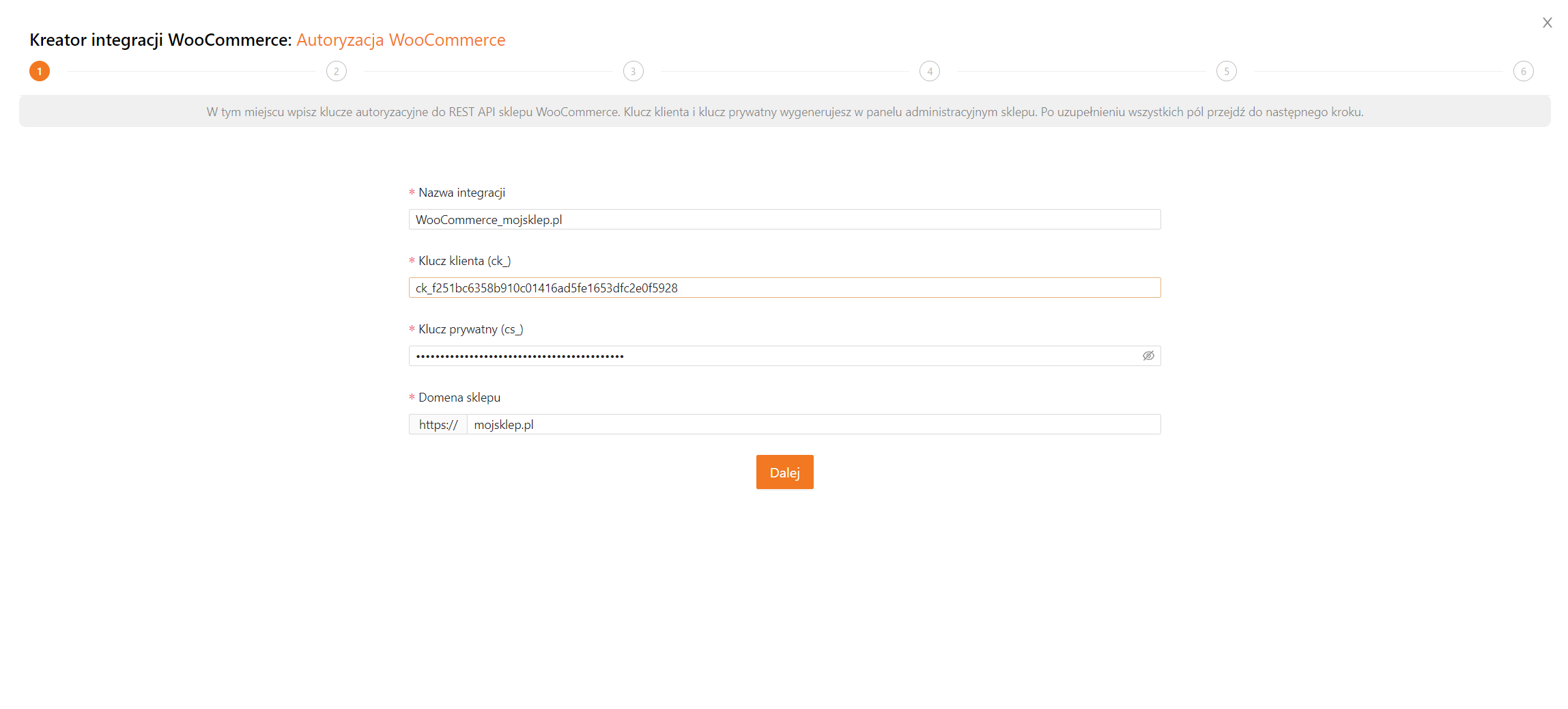
- Zakres integracji
W drugim kroku należy określić zakres integracji, czyli czy chcemy pobierać zamówienia, czy wystawiać oferty. Domyślnie obie opcją są zaznaczone.
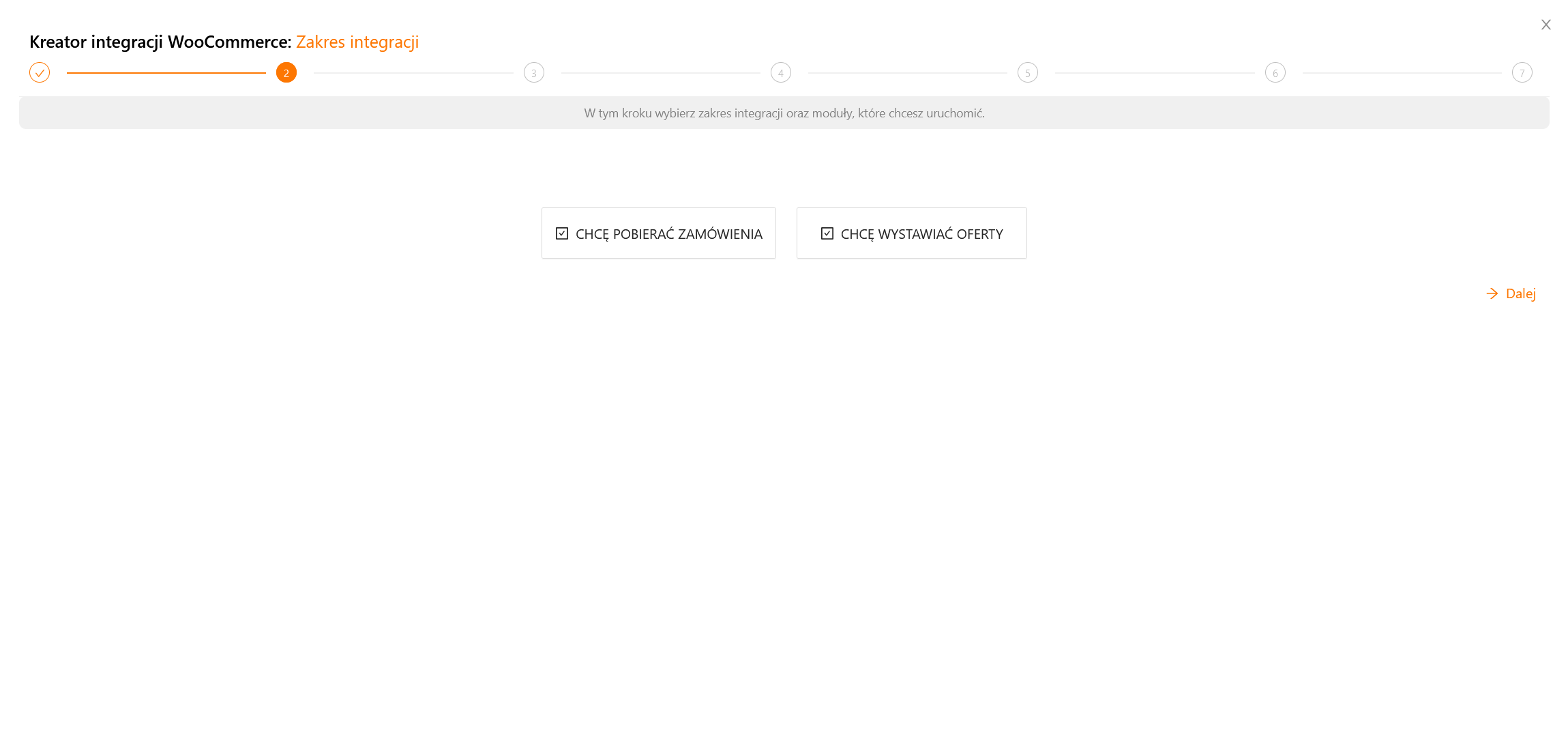
- Synchronizacja ofert
Wskazujemy podstawowe informacje potrzebne do synchronizacji cen, stanów magazynowych i opisów na ofertach.- W polu Cena brutto flaga powinna być włączona.
- W polu Domyślny typ ceny ustawiamy cenę, która będzie się podpowiadała jako domyślna przy tworzeniu oferty dla tego kanału sprzedaży.
- W polu Domyślny typ ceny katalogowej ustawiamy, jeśli chcemy przekazywać cenę promocyjną. Jak obsługujemy cenę promocyjną?
- Pole Typ ceny źródłowej powinno zawierać typ ceny, z której xSale będzie przeliczał cenę końcową. Możliwe jest przeliczanie ceny końcowej z ceny źródłowej na inną walutę według kursu waluty.
- Domyślna zakładka opisu powinna zawierać język, z którego będzie pobierana nazwa i opis produktu.
- W polu Stan ustawiamy magazyny, z których integracja WooCommerce będzie pobierała stan magazynowy.
- W części Zakres danych wysyłanych z xSale do Woocommerce zaznaczając odpowiednie check-boxy możemy określić jakie dane będą synchronizowane na ofertach do WooCommerce. Dla przykładu, możliwe jest wyłączenie synchronizacji opisów i zdjęć, wtedy na synchronizowanych produktach xSale nie będzie modyfikował tych danych w panelu WooCommerce lub pozostawienie produktów w e-sklepie w dodatkowych kategoriach, gdy miały już wykonane takie mapowanie:
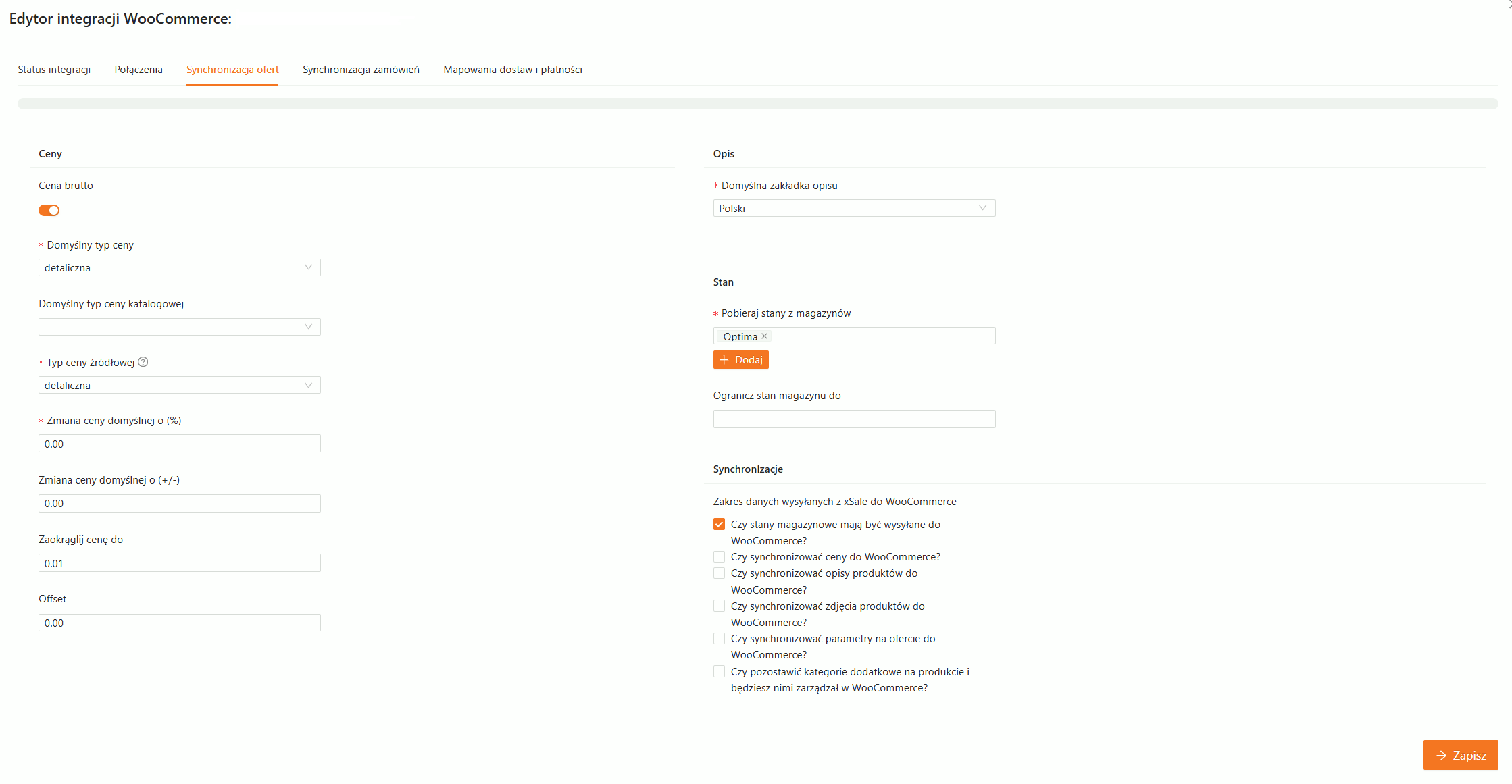
- Synchronizacja zamówień
Ustawiamy opcje dotyczące synchronizacji zamówień z WooCommerce do xSale, a także do ERP.-
- Opcja Czy pobierać zamówienia do xSale? jest domyślnie aktywowana.
- Pole Synchronizacja od określa od kiedy xSale ma pobierać zamówienia z panelu WooCommerce.
- Pola Na który status importować zamówienia określa status, na który będą wczytywane do xSale. Domyślnie pole jest uzupełnione statusem Nowe, co oznacza, że zamówienie po wczytaniu będzie automatycznie przesyłane do systemu ERP.
- W polu Eksportuj zamówienia na magazyn możemy wskazać magazyn z ERP, na który xSale wczyta zamówienie z tej integracji (opcja dostępna tylko przy integracji z Comarch ERP Optima i Comarch ERP XL).
- W polu Domyślna seria dokumentu w ERP możemy wskazać serię, z jaką będą wczytywane zamówienia do ERP (opcja dostępna tylko przy integracji z Comarch ERP Optima i Comarch ERP XL).
- W polu Ilość synchronizowanych zamówień na raz zostawiamy domyślnie ustawione na 25.
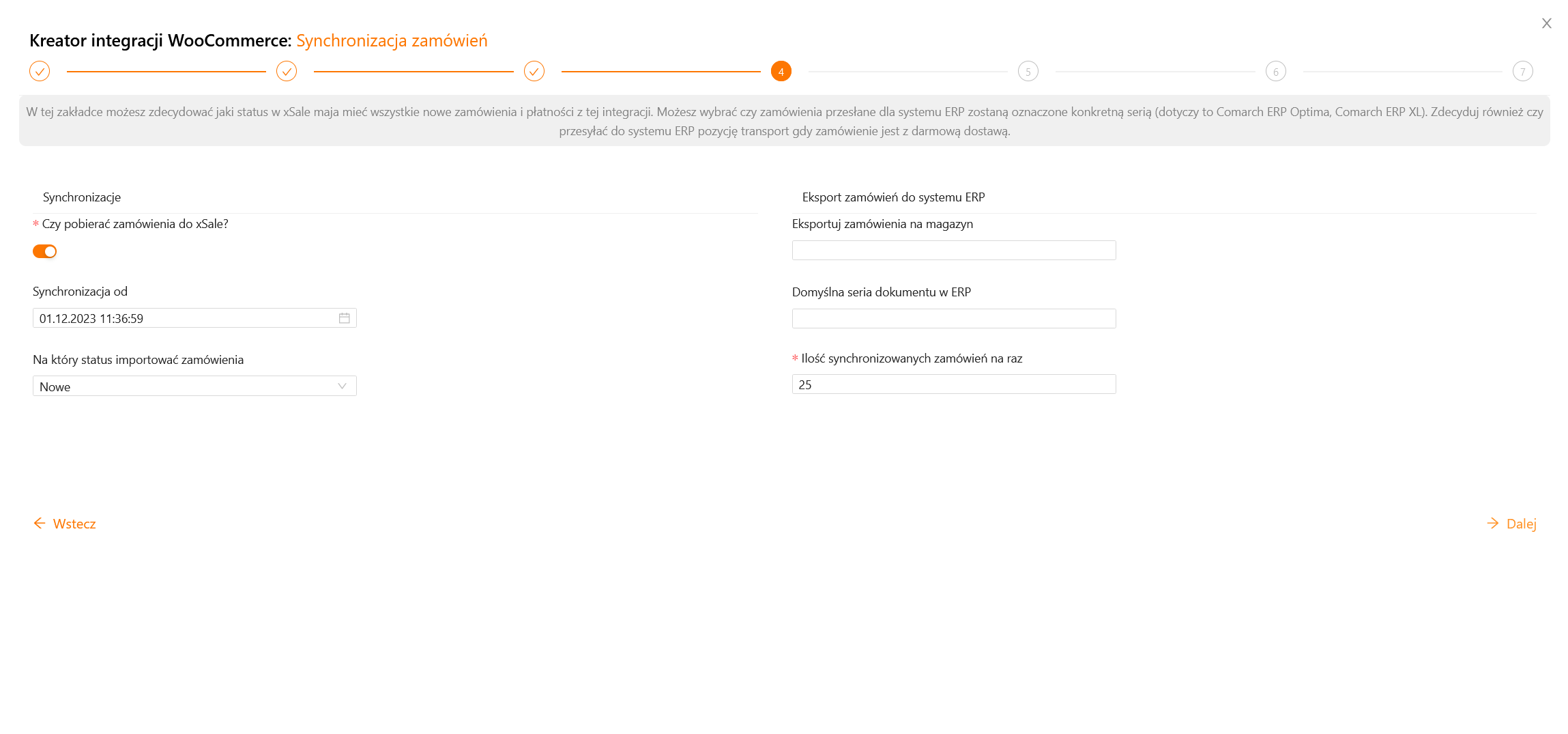
-
- Mapowanie dostaw i płatności
W tym kroku ustalamy na jakie typy płatności wczytywać zamówienia z WooCommerce oraz w jaki sposób wczytywać formy dostawy. Konfiguracja mapowań dostaw i płatności została szczegółowo opisana w osobnych artykułach. - Zapisanie integracji
W ostatnim kroku kreatora możemy od razu aktywować i zapisać integrację. Po jej zapisaniu pojawi się okno z pytaniem „Czy chcesz zaimportować oferty z tego konta do xSale?” Kliknięcie opcji Pobieram uruchamia import ofert z WooCommerce do xSale, analogicznie jak przycisk Importuj oferty, który znajduje się na edycji zapisanej już integracji.
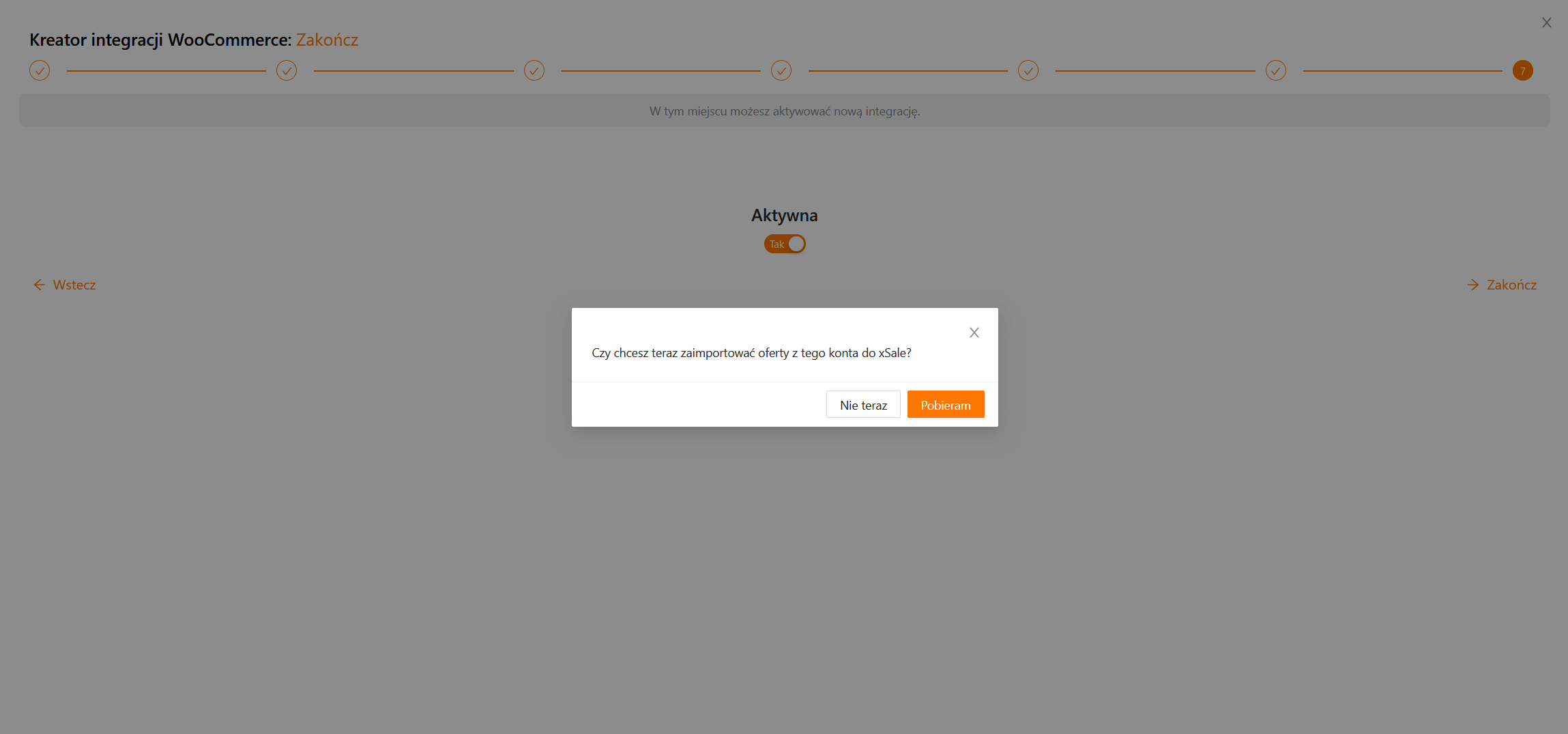
- Autoryzacja WooCommerce